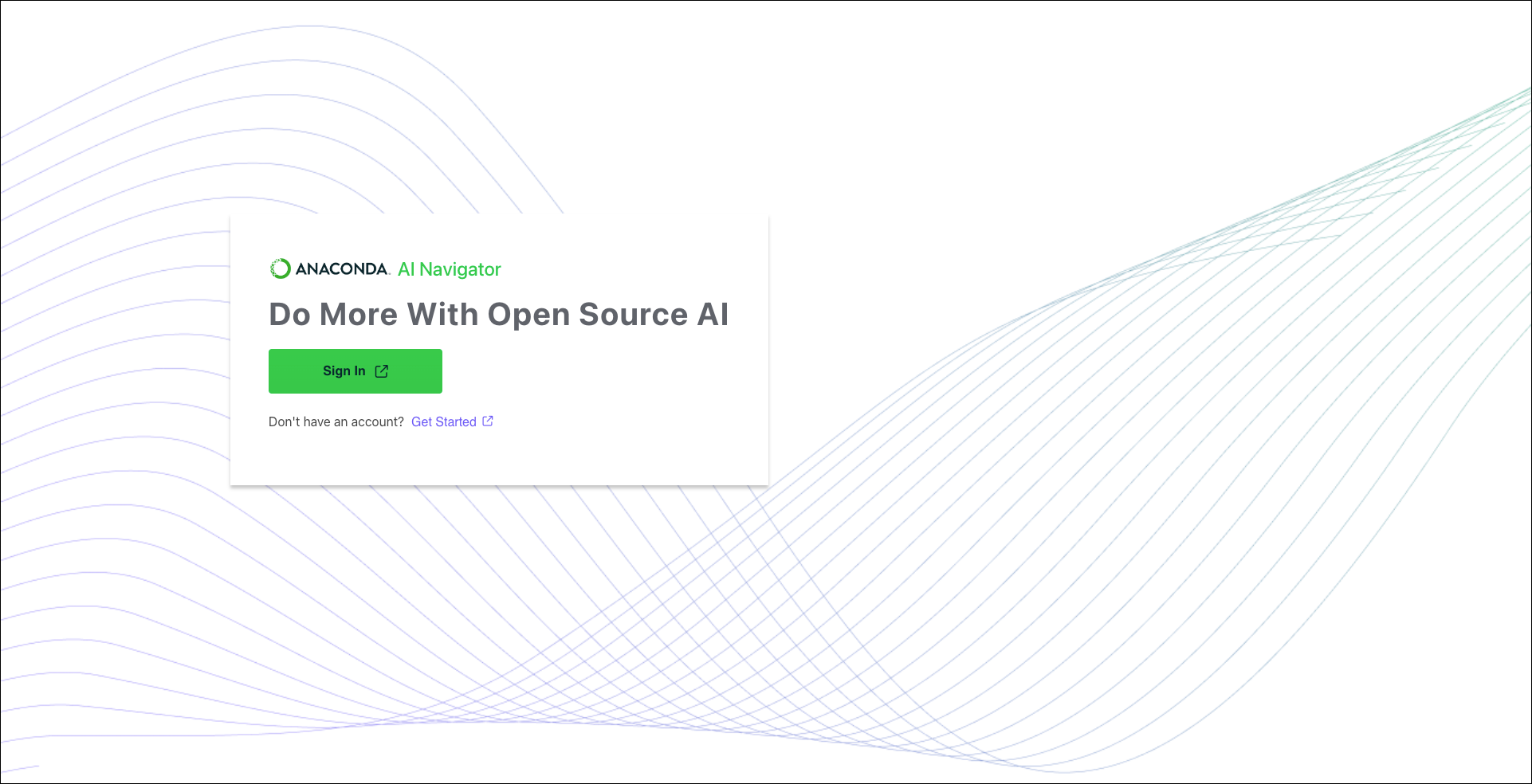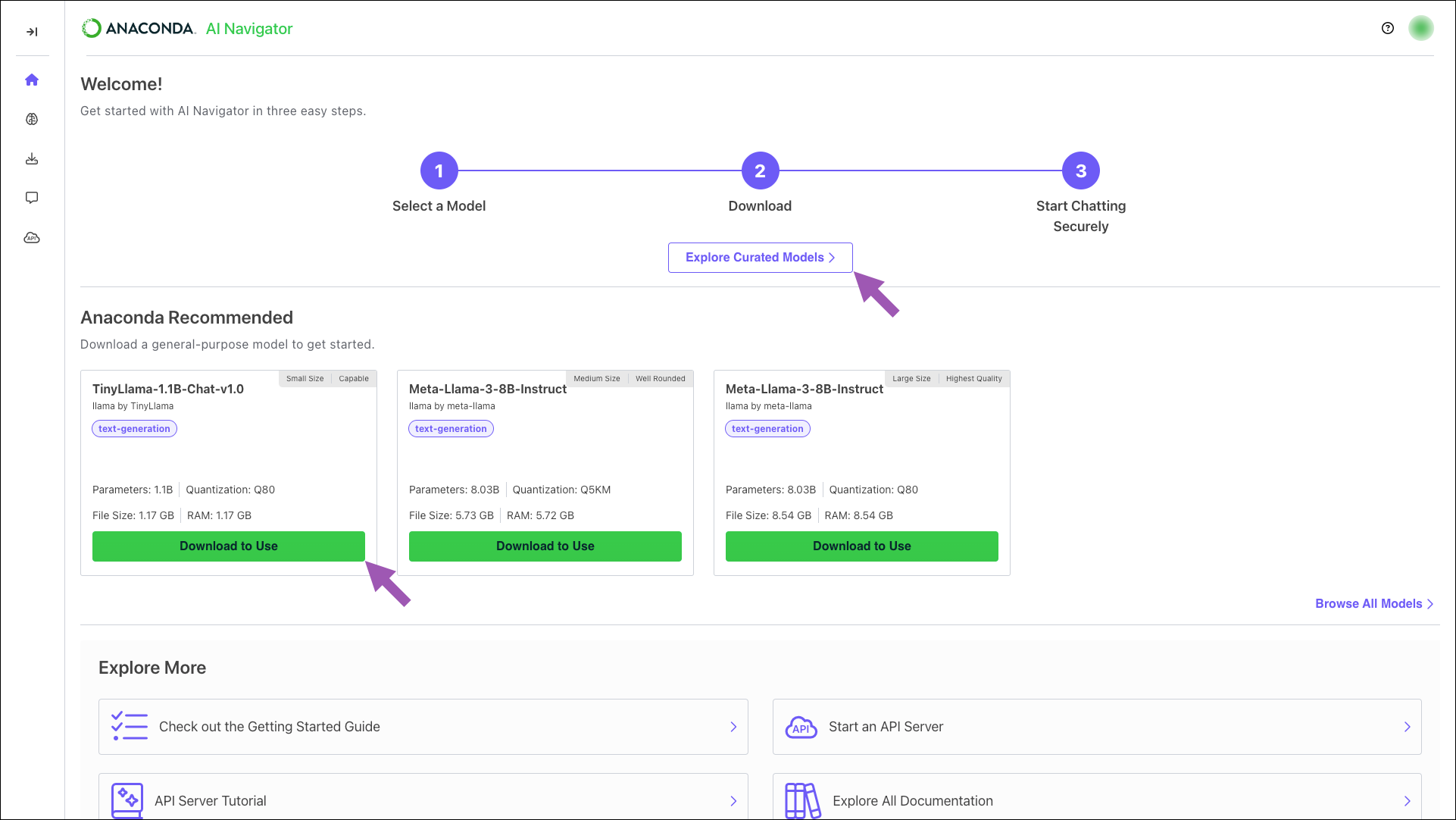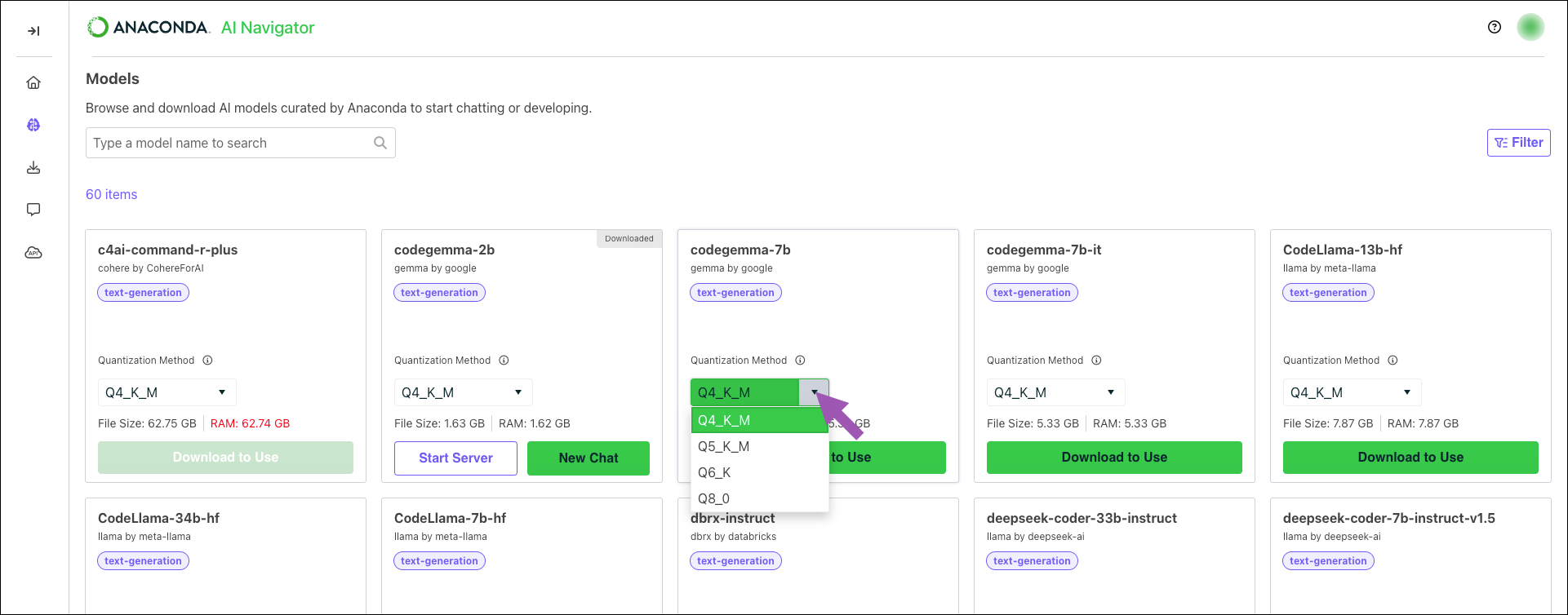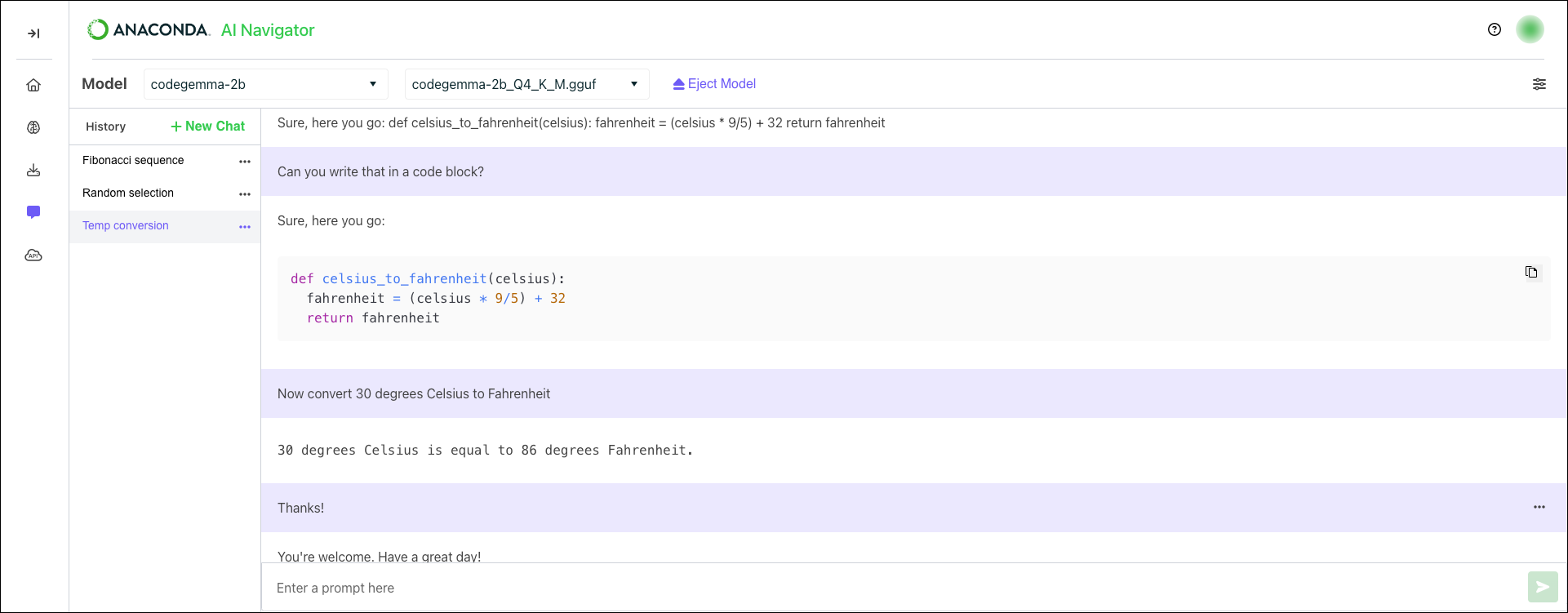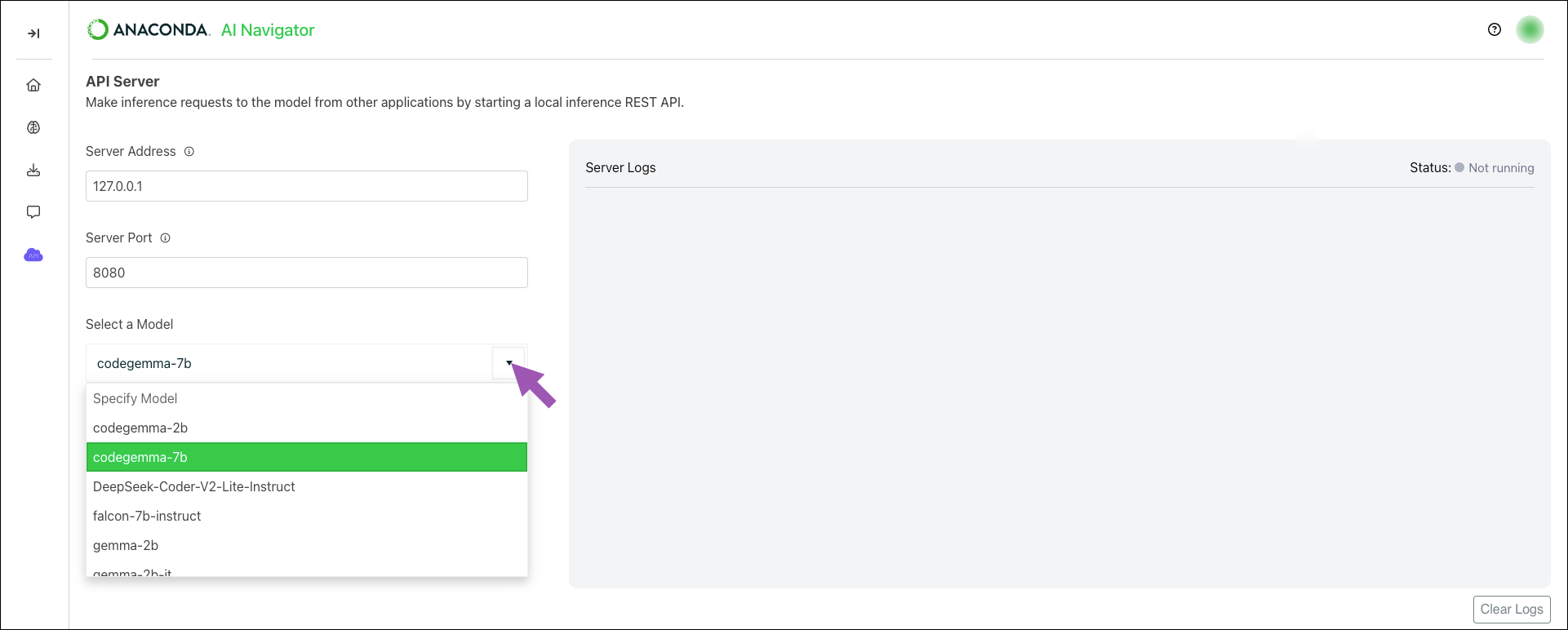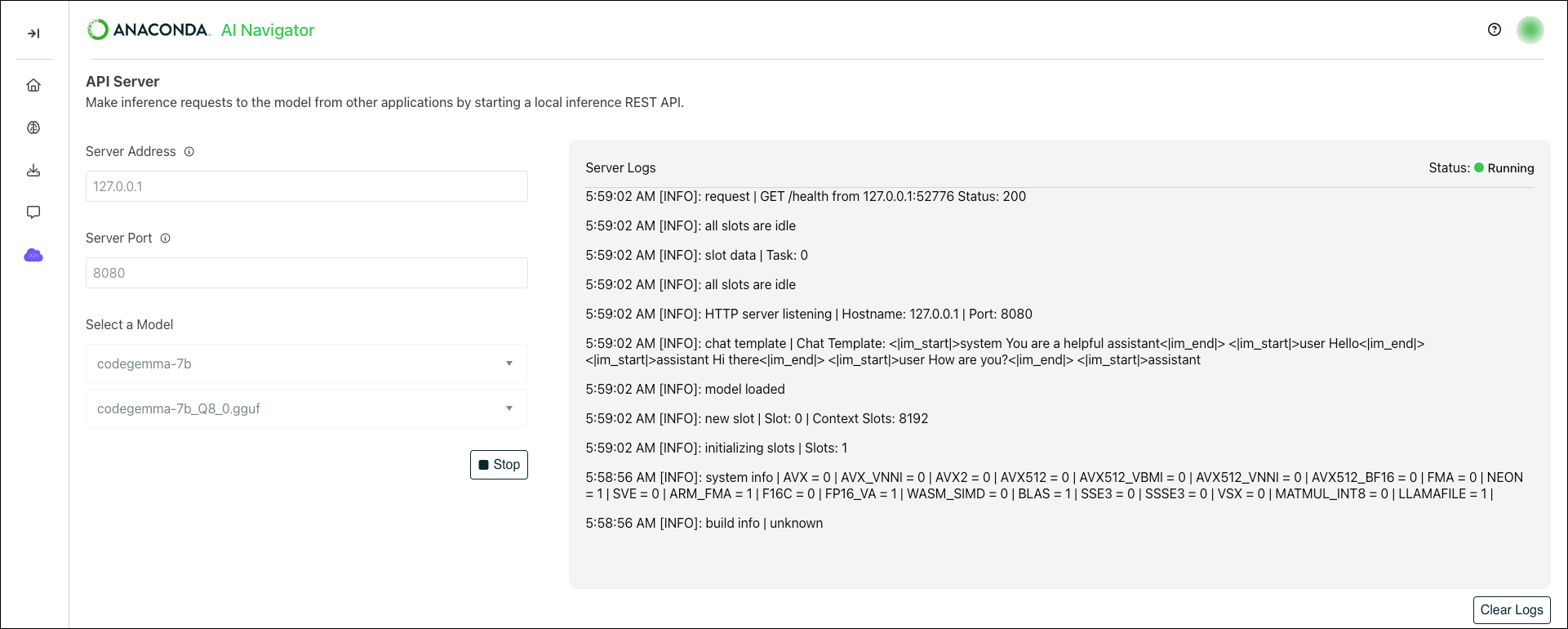Anaconda AI Navigator 入门指南#
本指南旨在引导您完成开始使用Anaconda AI Navigator的基本步骤。它提供了关于登录、下载模型、与模型聊天以及将模型加载到API服务器的指导。
注意
如需安装帮助,请参阅安装Anaconda AI Navigator。
登录#
Anaconda AI Navigator 要求您拥有一个 Anaconda Cloud 账户才能登录。如果您没有 Anaconda Cloud 账户,请点击 Get Started 免费注册一个账户。
您有几种账户注册的选择:
使用GitHub、Gmail或Microsoft账户注册
使用电子邮件和密码手动登录
一旦您的账户创建成功,或者如果您已经有一个账户,登录 使用您注册账户时使用的相同方法。
浏览和下载模型#
如果您没有下载模型,您可以通过点击主页上显示的模型图块上的下载使用来下载Anaconda推荐的一个模型,或者您可以点击探索精选模型 打开模型页面并查看可供下载的精选模型的完整列表。
下载模型的步骤:
从左侧导航中选择 模型。
定位您想要下载的模型。
打开量化方法下拉菜单并选择一个文件量化级别,然后点击下载使用将模型下载到本地。
有关模型和量化方法的更多信息,请参阅Models。
与模型聊天#
将您下载的模型加载到聊天界面中,立即开始使用它!
将模型加载到聊天界面中:
从左侧导航中选择 聊天。
打开指定模型下拉菜单并选择您的模型。
打开指定文件下拉菜单并选择您的模型文件。
注意
如果模型只有一个文件,它会自动加载到聊天界面中。
输入提示以与模型聊天!
有关使用聊天功能的更多信息,请参阅Chat。
将模型加载到API服务器#
通过将模型加载到API服务器中,从其他应用程序向模型发出推理请求。
将模型加载到API服务器中:
从左侧导航中选择 API Server。
打开指定模型下拉菜单并选择您的模型。
打开指定文件下拉菜单并选择您的模型文件。
注意
如果模型只有一个文件,它将自动被选中。
点击 开始 以启动服务器并在指定的服务器地址上暴露模型以进行推理请求。
有关API服务器的更多信息,请参阅API server。
有关如何在Python中构建一个基本聊天机器人应用程序并向API服务器发出推理请求的逐步说明,请参阅我们的API服务器教程。